Führen Sie die folgenden Schritte aus, um eine neue Bibliothek zu erstellen:
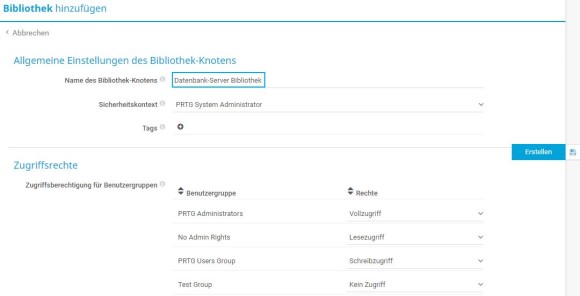
Vollständige Transparenz mit Echtzeit-Dashboards, Warnmeldungen und anpassbaren Sensoren
Die neue Bibliothek wird auf der Registerkarte Verwaltung geöffnet. Der Bildschirm ist geteilt. Auf der linken Seite sehen Sie Ihre neue Bibliothek, die zu Beginn leer ist. Auf der rechten Seite sehen Sie den Gerätebaum. Führen Sie die folgenden Schritte aus:
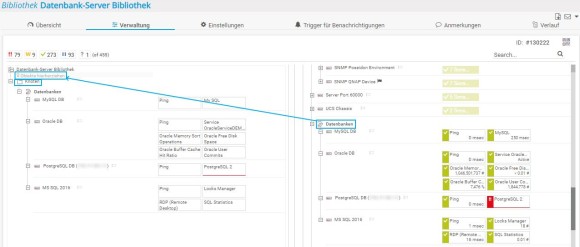
Nachdem Sie Ihre neue Bibliothek mit Inhalt gefüllt und Bibliothek-Knoten hinzugefügt haben, können Sie die Anzeigeeinstellungen der Bibliothek-Knoten bearbeiten. Führen Sie die folgenden Schritte aus:
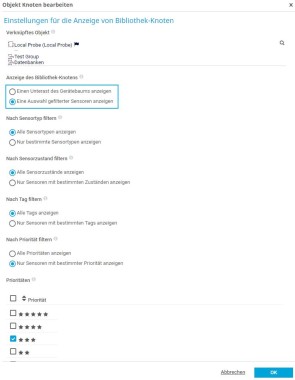
Benutzerdefinierte Alarme und Datenvisualisierung helfen Ihnen, Probleme schnell zu erkennen und zu vermeiden
Sie können jederzeit auf die Registerkarte Übersicht klicken, um das Aussehen Ihrer neuen Bibliothek zu sehen. Wenn Sie zuvor als Bibliothek-Knotenansicht einen Unterast des Gerätebaums anzeigen ausgewählt haben, könnte die Bibliothek wie folgt aussehen:
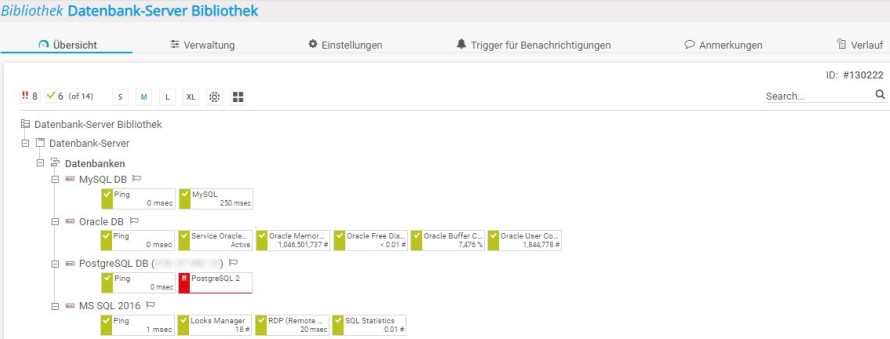
Wenn Sie Eine Auswahl gefilterter Sensoren anzeigen ausgewählt haben, könnte die Bibliothek wie folgt aussehen:

Sie können z. B. weitere Aktionen durchführen:
Und das war‘s! In nur 4 Schritten haben Sie eine individuelle Übersicht über einen Teil Ihrer Konfiguration erstellt – entweder für sich selbst oder für ein Team in Ihrer Organisation.